Configurar el dispositivo de audio incorrecto puede ser bastante desagradable; afortunadamente, es un error fácil de corregir si sucede, e incluso se puede evitar con bastante facilidad. Windows te permite configurar un dispositivo de salida de audio predeterminado, de esa manera sabes cuáles de tus altavoces o dispositivos de audio conectados tendrán prioridad.
Sugerencia: algunas aplicaciones le permiten anular el dispositivo de audio predeterminado de Windows. Cambiar el dispositivo predeterminado no afectará a estas aplicaciones una vez que se anule la configuración, deberá configurarlas manualmente para seguir el dispositivo de audio predeterminado nuevamente. Algunos juegos lo hacen, por ejemplo, pero normalmente puedes arreglarlo en la configuración específica del juego.
Para cambiar tu dispositivo de audio predeterminado, presiona la tecla de Windows, escribe «Sonido» y luego presiona Enter. Esto abrirá la aplicación Configuración en la página de configuración de audio. El primer parámetro es «Elija su dispositivo de salida». Haga clic en la lista desplegable y seleccione el dispositivo que desea utilizar como predeterminado.
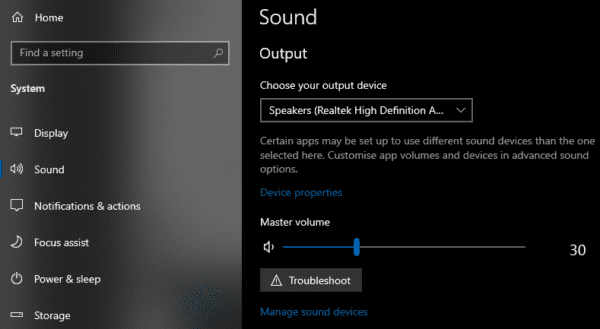 Abra la configuración de audio, luego seleccione su dispositivo de audio predeterminado de la primera lista desplegable.
Abra la configuración de audio, luego seleccione su dispositivo de audio predeterminado de la primera lista desplegable.
No es necesario presionar nada para que el cambio surta efecto. Tan pronto como seleccione una opción de la lista desplegable, se actualizará la configuración.
Consejo: la mayoría de las aplicaciones que utilizan el dispositivo de salida predeterminado, pero no todas, cambiarán inmediatamente al nuevo dispositivo de salida predeterminado. Sin embargo, es posible que sea necesario reiniciar algunos programas para que el cambio surta efecto. En caso de duda, reinicie su computadora para asegurarse de que todos los programas se reinicien con la nueva configuración.